如何在Windows中删除文件
如果计算机报告该文件在另一个程序中打开
大多数情况下,无法在Windows中删除文件是因为它忙于处理某种系统进程。消息“操作无法执行,因为此文件已打开”程序名称”。
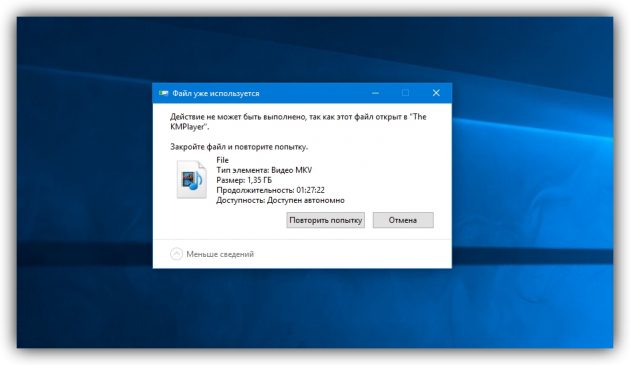
在这种情况下,您需要关闭使用该文件的程序,然后尝试删除它。如果你看到它的窗口,那就关闭它。如果程序在后台运行,你不知道怎么关闭它,启动“任务管理器»(按Ctrl + Alt + Del键),列表中的姓名查找程序,点击鼠标右键,选择‘结束任务’。
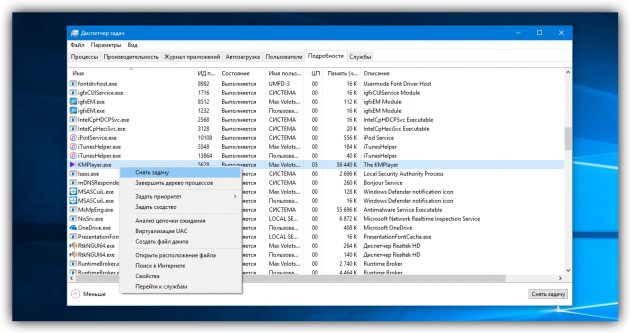
如果在“任务管理器”中找不到所需的程序,请尝试从文件中删除锁定的第三方实用程序。免费的LockHunter应用程序是合适的。安装后,右键单击该文件,然后选择什么是锁定此文件?出现LockHunter窗口时,单击其中的“解锁它!”按钮。
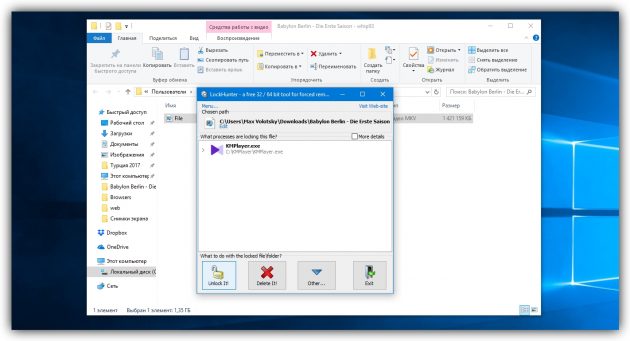
之后,尝试再次删除该文件。如果失败,请重新启动计算机并再试一次。要从计算机中完全删除,请不要忘记清空垃圾箱。
如果计算机报告您被拒绝访问
有时无法删除该文件,因为您的帐户无权执行此操作。在这种情况下,Windows报告拒绝访问。要解决此问题,您需要更改文件的所有者。在此过程中,您可能需要PC管理员帐户的登录名和密码。
要更改权限,请右键单击该文件,然后转到“属性”→“安全性”→“高级”。在“所有者”项目附近,单击“编辑”,然后单击“高级”和“搜索”。从列表中选择当前帐户,然后单击“确定”。
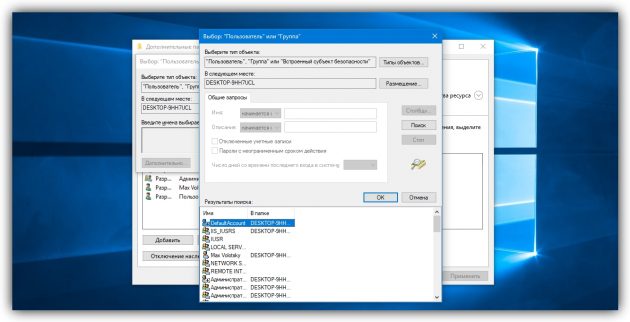
之后,您很可能会以通常的方式删除该文件。如果它不起作用,请尝试重新启动计算机并再试一次。
如何删除macOS中的文件
如果Mac报告正在使用该文件
首先,手动关闭使用此文件的应用程序,然后再次尝试将其删除。它们可以像在Windows中那样干扰删除。如果失败,请重新启动计算机并再试一次。
如果不起作用,请进入安全模式。要执行此操作,请在按住Shift键的同时重新启动Mac。尝试将文件移动到回收站并清理它,然后照常重新启动计算机。
如果由于其他原因无法删除该文件
由于磁盘上的错误,可能无法删除该文件。因此,在Finder→“程序”→“实用程序”部分中运行“磁盘工具”,并在“急救”服务中检查文件所在的磁盘。
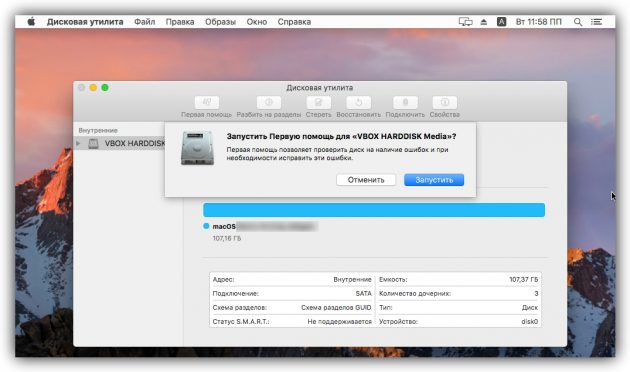
检查后,重新启动Mac并尝试删除该文件。
阅读:
- 从USB存储设备或外部SSD驱动器中删除和恢复已删除的文件→
- 用于恢复已删除数据的7个最佳实用程序→
- 如何在Android设备上恢复数据→
